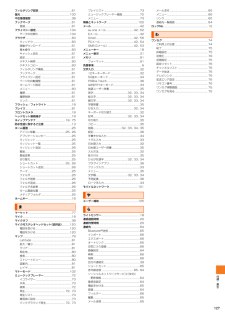Q&A
取扱説明書・マニュアル (文書検索対応分のみ)
"モバイルネットワーク"1 件の検索結果
"モバイルネットワーク"70 - 80 件目を表示
全般
質問者が納得設定>無線とネットワーク>モバイルネットワーク>データ通信を有効にするにチェックをつける
4981日前view38
目次3au one Marketを利用する............................................. ................78アプリケーションを管理する............................................................78提供元不明のアプリケーションをダウンロードする.....................78インストールされたアプリケーションを削除する.........................78YouTubeを利用する ................................................... .........................79SkypeTM|auを利用する....................................................... ..............79au one Friends Noteを利用する....................................... .................
ご利用の準備21■ 卓上ホルダを使って充電する付属のmicroUSBケーブルが必要です。a microUSBケーブルのmicroUSBプラグの刻印面()を上にして、卓上ホルダのmicroUSB接続端子にまっすぐに差し込むb microUSBケーブルのUSBプラグの刻印面 ()を上にして、ACアダプタのUSB接続端子にまっすぐに差し込み、ACアダプタのプラグをコンセントに差し込むc IS12Sを卓上ホルダに取り付けるd 充電が終わったら、IS12Sを卓上ホルダから取り外す◎卓上ホルダとパソコンを接続して充電することはできません。a p(1秒以上長押し)キーロック解除画面が表示されます。キーロックを解除(uP.21)してください。◎電源を入れたとき、画面が表示されるまで時間がかかる場合があります。◎初めて電源を入れたときは初期設定画面が表示されます(uP.21「初期設定を行う」)。◎SIMカードロック/画面ロックをかけている場合は、 電源を入れてキーロックを解除すると、PINコード入力画面/画面ロック解除画面が表示されます。 PINコードを入力する/設定した解除方法に従って、ロックを解除してください(uP.103...
ツ ル・アプリケ シ ン78*Androidマーケットの利用にはGoogleアカウントの設定が必要です。詳しくは、「Googleアカウントをセットアップする」 (uP.22)をご参照ください。*ダウンロードするアプリケーションやゲームには無料のものと有料のものがあり、マーケットのアプリケーション一覧ではその区別が明示されています。有料アプリケーションの購入、返品、払い戻し請求などの詳細については、「Androidマーケットヘルプ」 (uP.78)でご確認ください。*アプリケーションのインストールは安全であることを確認のうえ、自己責任において実施してください。アプリケーションによっては、ウイルスへの感染や各種データの破壊、お客様の位置情報や利用履歴、携帯電話内に保存されている個人情報などがインターネットを通じて外部に送信される可能性があります。*万一、お客様がインストールを行ったアプリケーションなどにより各種動作不良が生じた場合、当社では責任を負いかねます。この場合、保証期間内であっても有償修理となる場合もありますので、あらかじめご了承ください。*お客様がインストールを行ったアプリケーションなどにより、自己また...
インタ ネ ト61◎コピーしたテキストは、他のアプリケーションでも利用できます。貼り付け先のテキストボックスをロングタッチ→[貼り付け]と操作します。◎テキストを選択できないウェブページもあります。■ ウェブページ内の画像をダウンロードするa ブラウザ画面→ダウンロードする画像/画像を含むリンクをロングタッチb [画像を保存]c 保存先を選択→[OK]「既定のダウンロード先に設定」にチェックを入れると、以降は選択した保存先に自動的に保存されます。◎「既定のダウンロード先に設定」にチェックを入れた後に、画像の自動保存先を変更するには、ブラウザ画面→t→[その他]→[設定]→[ダウンロード設定]と操作します。◎ダウンロードした画像は、ホーム画面で[] →[ギャラリー]と操作して確認できます。選択した保存先によって、フォルダは異なります。また、ブラウザ画面→t→[その他]→[ダウンロード履歴]と操作するか、「ダウンロード」アプリケーションからも確認できます。■ ウェブページの表示を自動調整する画面に合わせてウェブページの表示やサイズを自動調整します。*お買い上げ時は、「ページの自動調整」にチェックが入った状態になっ...
ツ ル・アプリケ シ ン80a ホーム画面で[]→[マップ]マップ画面が表示されます。◎現在地を取得する前に現在地検索の設定を有効にしてください(uP.80)。◎Googleマップを利用するには、 データ接続可能な状態にあるか、Wi-Fi®接続が必要です。◎Googleマップは、 すべての国や地域を対象としているわけではありません。◎3G/Wi-Fi®の接続のみでは、現在位置が検出されない場合があります。◎Googleにより最新のサービス、 機能が提供される場合があります。現在地の測位には、モバイルネットワークとWi-Fi®(無線ネットワーク)またはGPSを使用する2つの方法があります。 無線ネットワークでは、スピーディに現在地が測位されますが、誤差が生じる場合があります。GPSを使用すると、 多少時間がかかることはありますが、正確な現在地が測位されます。無線ネットワークとGPSの両方を有効にすると、両方のメリットを生かして測位することができます。IS12Sには、衛星信号を使用して現在地を算出するGPS受信機が搭載されています。いくつかのGPS機能は、インターネットを使用します。データの転送には、課金が発生す...
機能設定100設定メニューから各種機能を設定、管理します。壁紙や着信音のカスタマイズや、セキュリティの設定、データの初期化などをすることができます。a ホーム画面でt→[設定]設定メニュー画面が表示されます。■ 設定メニュー項目一覧◎ホーム画面で[] →[設定]と操作しても、設定メニュー画面を表示できます。a 設定メニュー画面→[XperiaTM]bmicroSDメモリカードにIS12Sの連絡先、 通話履歴、SMS(Cメール)、ブックマーク、IS12Sのカメラで撮影した静止画や動画をバックアップします。*事前に電池残量が十分であることを確認してください。*バックアップ/復元中に「SDカードのマウント解除」 を行わないでください。■ microSDメモリカードにバックアップするa 設定メニュー画面→[XperiaTM]b [バックアップと復元]→[バックアップ]c [今すぐデータをバックアップ]/[今すぐメディアをバックアップ]→[OK]「今すぐデータをバックアップ」をタップすると、連絡先、通話履歴、SMS(Cメール)、ブックマークのデータをmicroSDメモリカードへバックアップできます。「今すぐメディアをバ...
機能設定101機内モードを設定すると、ワイヤレス機能(電話、パケット通信、Wi-Fi®、Bluetooth®機能)がすべてオフになります。■ 機内モードをオンにするa 設定メニュー画面→[無線とネットワーク]b 「機内モード」にチェックを入れる「機内モード」のチェックを外すと、機内モードはオフになります。機内モードがオンの場合でもWi-Fi®をオンにすることができます。航空機内や病院など電波の使用を禁止された区域ではWi-Fi®を使用しないよう注意してください。◎p(1秒以上長押し) →[機内モード]と操作してもオン/オフを切り替えることができます。仮想プライベートネットワーク(VPN: Virtual Private Network)は、保護されたローカルネットワーク内の情報に、別のネットワークから接続する技術です。VPNは一般に、企業や学校、その他の施設に備えられており、ユーザーは構内にいなくてもローカルネットワーク内の情報にアクセスできます。IS12SからVPNアクセスを設定するには、 ネットワーク管理者からセキュリティに関する情報を得る必要があります。詳しくは、http://www.sonymobil...
付録・索引122*ソフトウェア更新に失敗したときや中止されたときは、ソフトウェア更新を実行し直してください。*ソフトウェア更新後に初めて起動したときは、データ更新処理のため、数分から数十分間、動作が遅くなる場合があります。所要時間は本端末内のデータ量により異なります。通常の動作速度に戻るまでは電源を切らないでください。*海外でローミングサービスをご利用の際は、モバイルネットワーク(海外GSM/UMTS接続) でのソフトウェア更新の検索やダウンロードはできません。ソフトウェア更新中は、以下のことは行わないでください。*ソフトウェアの更新中は、移動しないでください。ソフトウェア更新中にできない操作について*ソフトウェアの更新中は操作できません。110番(警察)、119番(消防機関)、118番(海上保安本部)へ電話をかけることもできません。また、アラームなども動作しません。ソフトウェア更新が実行できない場合などについて*ソフトウェア更新に失敗すると、IS12Sが使用できなくなる場合があります。IS12Sが使用できなくなった場合は、 auショップもしくはPiPit(一部ショップを除く) にお持ちください。ソフトウェア...
auのネ トワ クサ ビス・海外利用115海外でIS12Sを利用するには、 渡航先で接続する通信事業者のネットワークに切り替える必要があります。a ホーム画面でt→[設定]→[日付と時刻] →「自動」にチェックを入れる「日付と時刻」を「自動」に設定している場合は、接続している海外通信事業者のネットワークから時刻・時差に関する情報を受信することでIS12Sの時計の時刻や時差が補正されます。「自動」のチェックを外して「日付設定」「タイムゾーンの選択」「時刻設定」を手動で設定することができます(uP.105)。◎海外通信事業者のネットワークによっては、時差補正が正しく行われない場合があります。◎補正されるタイミングは海外通信事業者によって異なります。◎サマータイムがある国は、現地時間とIS12Sの表示時間のずれがないかご確認ください。接続した海外通信事業者によっては利用できないことがあります。◎日付と時刻の設定については、「日付と時刻の設定をする」(uP.105)をご参照ください。IS12Sを使用するエリアを設定します。a ホーム画面でt→[設定]→[無線とネットワーク] →[モバイルネットワーク]→[グローバル機...
127付録・索引フィルタリング設定.................................................61復元............................................................... ..........100不在着信履歴............................................................38ブックマーク............................................................61登録............................................................. ........61プライバシー設定..................................................104データの初期化..............................................104ブラウザ.....................................
- 1